iOS 17 では Live Text が機能しませんか? それを修正する方法!
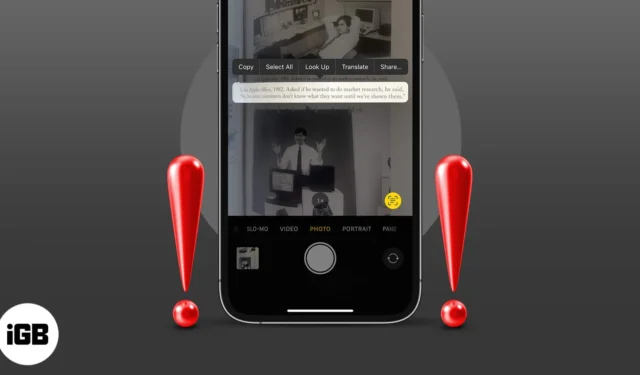
Live Text は、画像やカメラ ビューからテキストをすばやく取得して、必要に応じて使用できる優れた iOS の新機能です。ただし、多くのユーザーは、Live Text が iPhone で期待どおりに動作しないと不満を抱いています。そこで、問題をすぐに解決できるトラブルシューティングのヒントをいくつか紹介します。
- デバイスが Live Text をサポートしているかどうかを確認する
- カメラに対して Live Text が有効になっていることを確認します
- 画像の Live Text を有効にする
- iPhoneの言語を変更する
- アプリを強制終了して再起動する
- iPhoneを再起動します
- すべての設定をリセットする
1. デバイスが Live Text をサポートしているかどうかを確認します
Live Text は、iOS 15 以降を実行する iPhone XS 以降でサポートされる機能です。デバイスが前述の基準を満たしていない場合、ユーザーはこの気の利いた機能を楽しむことができません。
Live Text について詳しく知りたいですか? iPhone で Live Text を使用する方法に関する詳細なブログをご覧ください。
2. カメラに対して [検出されたテキストの表示] が有効になっていることを確認します。
Live Text の利点の 1 つは、iPhone のカメラを介してライブ シナリオ内のテキストを認識できることです。ただし、画面上に Live Text アイコン (黄色の括弧) が表示されない場合は、無効になっている可能性があります。Live Text を有効にするには、次の手順に従います。
- 「設定」 → 「カメラ」を起動します。
- [検出されたテキストの表示]をオンに切り替えます。
3. 画像の Live Text を有効にする
写真に Live Text アイコンが表示されない場合は、次のことを行う必要があります。
- 「設定」 → 「一般」を起動します。
- [言語と地域]をタップします。
- スクロールしてLive Textに切り替えます。
4. iPhoneの言語を変更する
Live Text アイコンが表示されてタップしても何も起こらないように見えますが、言語の壁に直面している可能性があります。現在、Apple は限られた言語セットの Live Text をサポートしています。
また、デバイスが他の言語に設定されている場合、Live Text は応答できません。
- 変更するには、「設定」 → 「一般」 → 「言語と地域」に移動し、現在選択されている言語を確認します。
- サポートされている言語のいずれかに変更して、再試行してください。
5. アプリを強制終了して再起動する
上記の設定をすべて有効にしても Live Text が動作しない場合は、アプリを強制終了し、30 秒後に再起動します。これによりバックグラウンドの問題が解決される可能性が高く、機能は正しく動作するようになります。
6.iPhoneを再起動します
問題が何であれ、多くの場合、デバイスを再起動すると問題が解決します。したがって、この問題を解決しようとしても害はありません。この方法は iPhone のモデルによって異なります。サポートが必要な場合は、このガイドを参照してください。
7. すべての設定をリセットする
これは、Apple Pay カード、パスキー、パスワードなどを消去するため、厳しい手順です。ただし、Live Text がスムーズに動作しないという問題も解決される可能性があります。すべての設定のバックアップがある限り、双方にとって有利な状況になります。
- [設定] → [一般]に移動します。
- 「iPhone の転送とリセット」まで下にスクロールします。
- 「リセット」 → 「すべての設定をリセット」をタップします。
- パスコードを入力し、「すべての設定をリセット」をタップして確認します。
ライブに行く時間です!
さらに質問がありますか? 以下のコメント欄でシェアしてください!



コメントを残す